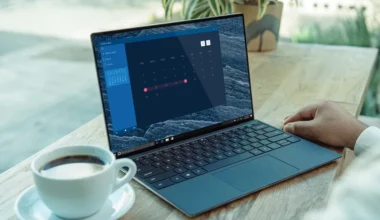Saat baru nyala laptop tiba-tiba langsung masuk BIOS. Pernah mengalami?
Kalau saya sendiri sudah beberapa kali, dan di beberapa laptop yang berbeda. Malah di PC juga pernah lho.
Tentunya ini akan cukup mengganggu. Gimana tidak? Saat laptop saat baru nyala justru malah masuk ke BIOS terus, proses booting jadi tidak bisa berjalan.
Efeknya sistem operasi (Windows dan sejenisnya) jadi tidak bisa terbuka.
Daftar Isi
Penyebab Laptop yang Terus Masuk BIOS Ketika Nyala
Untuk penyebabnya sendiri ada beberapa. Tapi kebanyakan sih masih terkait dengan hardware. Diantaranya:
- Penyimpanan Bermasalah: Misalnya harddisk atau SSD tidak terbaca. Ini akan membuat laptop jadi masuk ke BIOS terus.
- Keyboard Tertekan: Nggak selalu harus tertekan sesuatu. Tapi bisa karena keyboardnya yang memang sudah bermasalah.
- Pengaturan BIOS yang salah: Kesalahan pengaturan BIOS dapat membuat laptop jadi masuk ke BIOS terus. Baik itu disengaja maupun tidak.
- Sistem Operasi Corrupt: Laptop tidak bisa mendeteksi sistem operasi ketika corrupt. Ini alasan kenapa sistem akan dialihkan ke BIOS.
Nah, untuk umumnya yang biasa saya temui begitu.
Cara Mengatasi Laptop yang Masuk ke BIOS Ketika Baru Nyala
Untuk cara mengatasinya juga ada beberapa. Silakan ikuti langkah-langkah berikut, supaya laptop bisa masuk lagi ke OS.
Bisa untuk laptop ASUS, Lenovo, Acer, Toshiba dan lain-lainnya ya.
1. Cek Penyimpanan

Seperti yang saya katakan sebelumnya, maksud dari penyimpanan ini ialah harddisk atau SSD.
Kita harus cek dulu keduanya terbaca atau tidak. Biasanya sih di kolom boot priority kita bisa mengetahuinya.
Nah, gimana kalau tidak terbaca? Solusinya harus diganti dengan yang baru. Dijamin nanti laptop bisa normal lagi.
Selain malah langsung ke BIOS, biasanya laptop bisa juga malah memunculkan pesan error tertentu.
2. Cek Keyboard Laptop

Keyboard seringkali jadi penyebab utama kenapa laptop kita suka masuk BIOS ketika baru nyala. Alasannya karena ada tombol tertentu yang tertekan tanpa kita ketahui.
Biasanya sih disebabkan karena ada masalah khusus pada keyboard. Solusi untuk ini bisa coba ganti keyboard laptopnya.
Alternatif lainnya Anda bisa juga coba disable keyboard-nya, kemudian pakai keyboard eksternal untuk mengetesnya.
3. Reset Pengaturan BIOS
Pengaturan BIOS yang salah bisa membuat error tertentu muncul di laptop. Salah satunya laptop yang tidak bisa proses ke booting dan masuk ke BIOS.
Pengaturan ini tentunya akan ribet dikembalikannya kalau kita belum paham. Maka dari itu, opsi reset bisa Anda coba.
Caranya mudah sekali. Di BIOS cukup cari saja opsi reset to default. Maka semua pengaturan BIOS akan kembali ke default.
4. Reset CMOS

Sebenarnya sih kurang lebih ini sama seperti reset pengaturan BIOS sebelumnya. Hanya saja reset CMOS ini bisa dibilang lebih efektif.
Caranya Anda harus mencari dan melepas baterai CMOS yang ada di laptop, kemudian memasangnya kembali. Setelah itu nyalakan laptop, di sini secara otomatis semua pengaturan BIOS laptop sudah dalam posisi reset.
Untuk tutorial lebih lanjut mungkin bisa cek Youtube ya. Nanti disesuaikan saja dengan tipe laptop sesuai dengan yang dipakai.
Pernah Lihat Pesan Error Consider Replacing Battery?
5. Install Ulang Windows
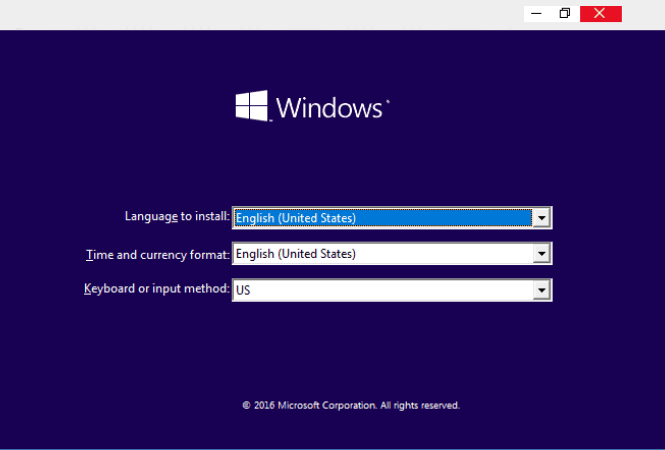
Dan yang terakhir ini disarankan jika sistem operasi Windows di laptop Anda corrupt. Opsi install ulang bisa dibilang adalah yang paling efektif.
Lewat install ulang, masalah sistem dijamin akan hilang. Kalau sebelumnya corrupt, maka setelah sistem diganti harusnya laptop bisa lanjut ke proses boot seperti biasa.
Akhir Kata
Demikian pembahasan mengenai cara mengatasi laptop yang masuk BIOS ketika baru nyala. Coba cek semua poin-poin di atas.
Kalau sudah oke semua, harusnya laptop bisa normal lagi. Tapi kalau belum berhasil, coba deh tanya lagi lewat komentar di bawah.
Semoga bermanfaat.
Baca Juga: Cara Aktifkan Port USB di Laptop